'>

Eğer senin Windows 10'da ikinci monitör algılanmadı , monitörün kendisinin iyi çalıştığını ve bağlı olduğu video çıkışının iyi olduğunu bilseniz bile, umudunuzu kaybetmeyin. Genellikle sürücü sorunudur düzeltmesi çok kolay olmalı. Nasıl olduğunu öğrenmek için okumaya devam edin…
'İkinci monitör algılanmadı' için 4 Düzeltme:
Video sürücünüz güncel değilse, yanlış veya hatalıysa, Windows 10 (ve Windows 7) masaüstünüzü genişletemez veya ikinci ekranınıza yansıtamaz. Sürücünün eski bir sürüme geri alınması sorunu çözebilir.
Aksi takdirde, sürücünün güncellenmesi neredeyse kesinlikle olacaktır. Şans eseri, video sürücüsü sorununuzla uğraştıktan sonra, Windows 10 yine de ikinci monitörünüzü algılayamaz, Düzelt 3'ü ve ardından Düzelt 4'ü deneyin.
- Önceden yüklenmiş bir video sürücüsüne geri dönün
- Video sürücünüzü güncelleyin
- Monitör yenileme hızlarınızın aynı olduğundan emin olun
- Proje modunuzu değiştirin
Düzeltme 1: Önceden yüklenmiş bir video sürücüsüne geri dönün
Bazen en son sürücüler Windows 10'da düzgün çalışmaz. Sorununuza neden olan şeyin bu olup olmadığını kontrol etmek için, video sürücünüzün önceki bir sürümüne ('görüntü sürücüsü') geri dönmeniz yeterlidir.
1) Klavyenizde Windows logo tuşu ve R (aynı zamanda) Çalıştır kutusunu çağırmak için.
2) Tür devmgmt.msc ve bas Giriş .
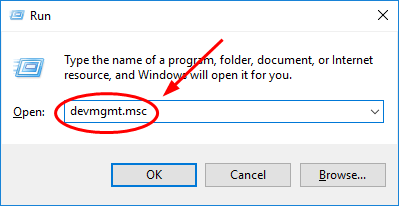
3) içinde Ekran adaptörleri bölümünde, görüntüleme cihazı yazılımınıza sağ tıklayın ve Özellikleri .
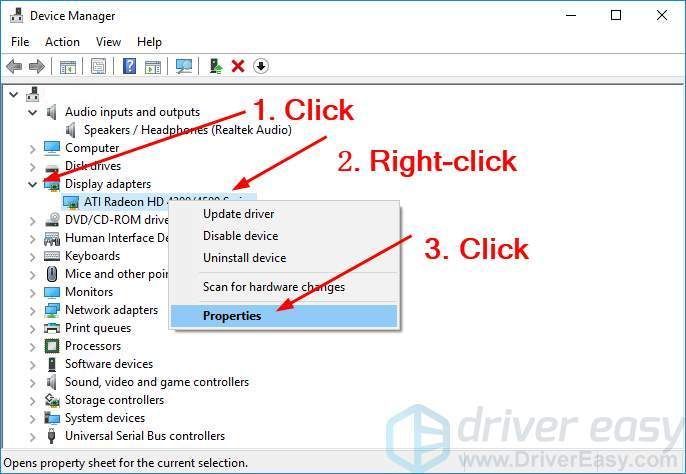
4) Şunu seçin: Sürücü sekme ve tıklayın Sürücüyü geri al ardından ekrandaki talimatları izleyin.
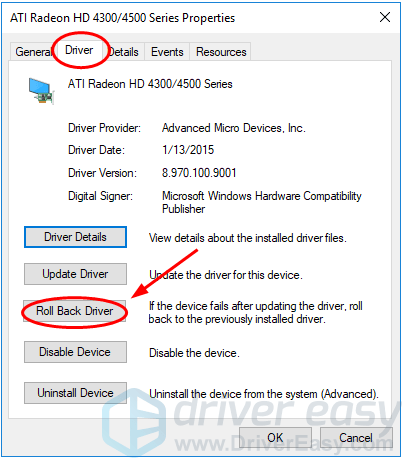
Not: Sürücüyü Geri Al seçeneği gri görünüyorsa, video kartınız için üreticinin web sitesinden önceki bir video sürücüsünü indirebilir ve Windows 10'unuza yükleyebilir veya aşağıdaki Yöntem 2'yi deneyebilirsiniz.
5) Tamamlandığında, bilgisayarınızı yeniden başlatın ve Windows'un ikinci monitörünüzü algılayıp algılayamadığına bakın.
Düzeltme 2: Video sürücünüzü güncelleyin
Video sürücünüzü geri almak Windows 10'un ikinci monitörünüzü tanımasını sağlamıyorsa, muhtemelen yanlış sürücüyü kullanıyorsunuzdur. Yapmanın iki yolu var doğru sürücüyü edinin video kartınız için: manuel veya otomatik olarak.
Manuel sürücü güncellemesi - Ekran kartınız için üreticinin web sitesine gidip bunun için en son doğru sürücüyü arayarak video sürücünüzü manuel olarak güncelleyebilirsiniz. Windows 10 sürümünüzle uyumlu tek sürücüyü seçtiğinizden emin olun.
Otomatik sürücü güncellemesi - Video sürücünüzü manuel olarak güncellemek için zamanınız, sabrınız veya bilgisayar beceriniz yoksa, bunun yerine otomatik olarak Sürücü Kolay . Driver Easy, sisteminizi otomatik olarak tanıyacak ve tam ekran kartınız ve Windows 10 sürümünüz için doğru sürücüyü bulacak ve doğru şekilde indirip kuracaktır:
1) İndir ve Driver Easy'yi yükleyin.
2) Driver Easy'yi çalıştırın ve Şimdi Tara buton. Driver Easy daha sonra bilgisayarınızı tarayacak ve sorunlu sürücüleri tespit edecektir.
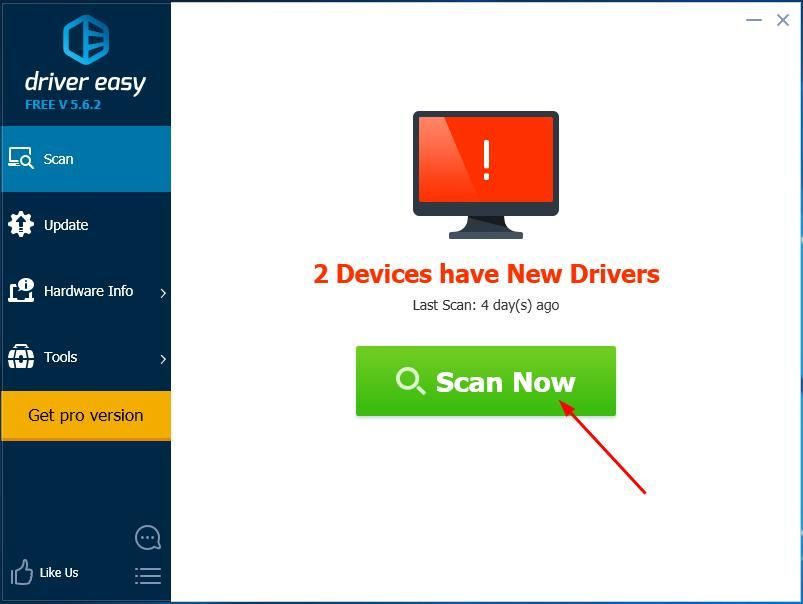
3) Tıklayın Tümünü Güncelle doğru sürümünü otomatik olarak indirmek ve kurmak için herşey sisteminizde eksik veya güncel olmayan sürücüler. (Bu, Profesyonel sürüm tam destek ve 30 günlük para iade garantisi ile birlikte gelir. Tümünü Güncelle'yi tıkladığınızda yükseltmeniz istenir.)
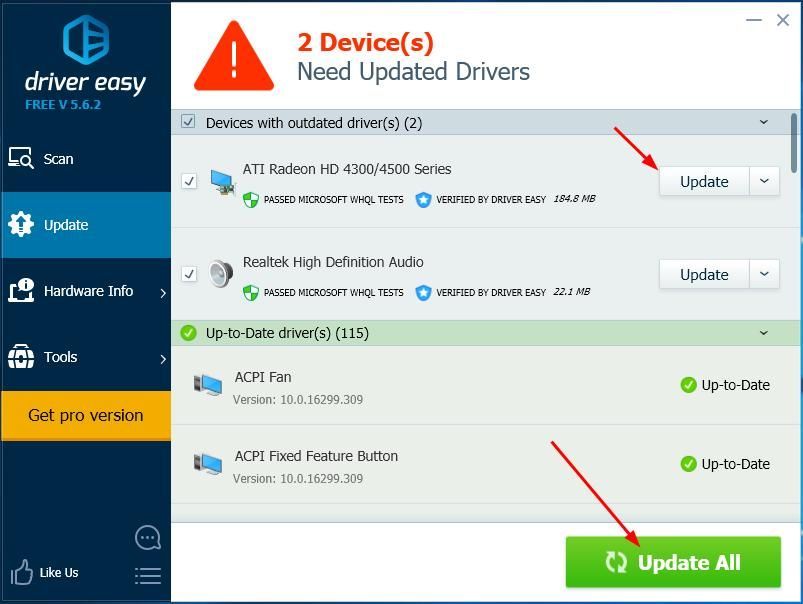
Not : İsterseniz ücretsiz olarak yapabilirsiniz, ancak kısmen manueldir.
4) Bilgisayarınızı yeniden başlatın ve Windows 10 / Windows 7'nin artık ikinci monitörünüzü algılayıp algılamadığını kontrol edin.
Düzeltme 3: Monitör yenileme hızlarınızın aynı olduğundan emin olun
monitör / ekran yenileme hızı ekranınızın bir saniyedeki görüntüleri yenileme sayısıdır. İki monitör birlikte Windows 10'a bağlandığında, yenileme hızı hayati bir rol oynar. Bazı grafik kartları aynı anda farklı yenileme oranlarını desteklemez.
Bu nedenle, iki monitörünüzün ekran yenileme hızı farklıysa, ikinci monitörünüz muhtemelen tespit edilemez.
Takip et monitör yenileme hızınızın aynı olduğundan emin olun:
1) Klavyenizde Windows logo tuşunu basılı tutun, ardından ben anahtar.
2) Tıklayın Sistem açılır Ayarlar penceresinde.
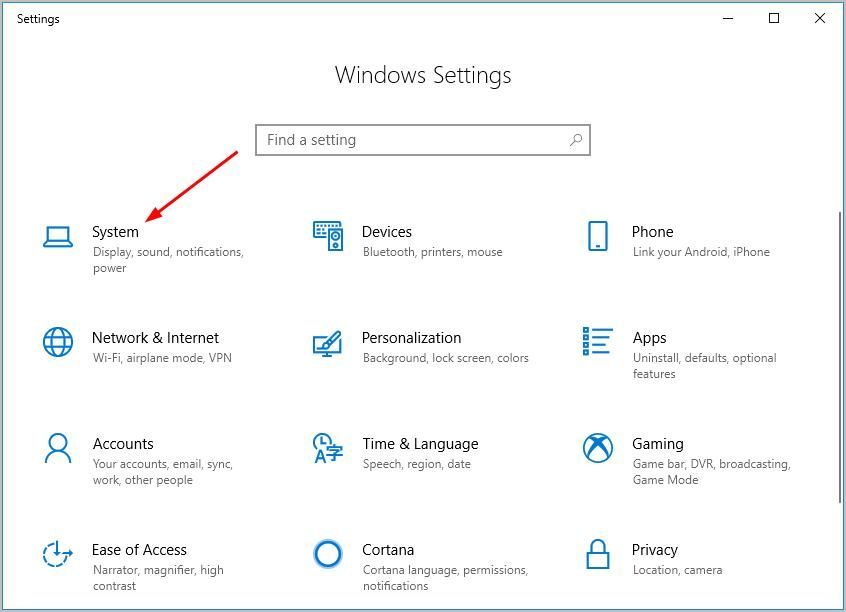
3) Tıklayın Gelişmiş ekran ayarları Ekran bölümünün altında.

4) Tıklayın Ekran 1 için adaptör özelliklerini görüntüleme , sonra clikc Ekran 2 için adaptör özelliklerini görüntüleyin.
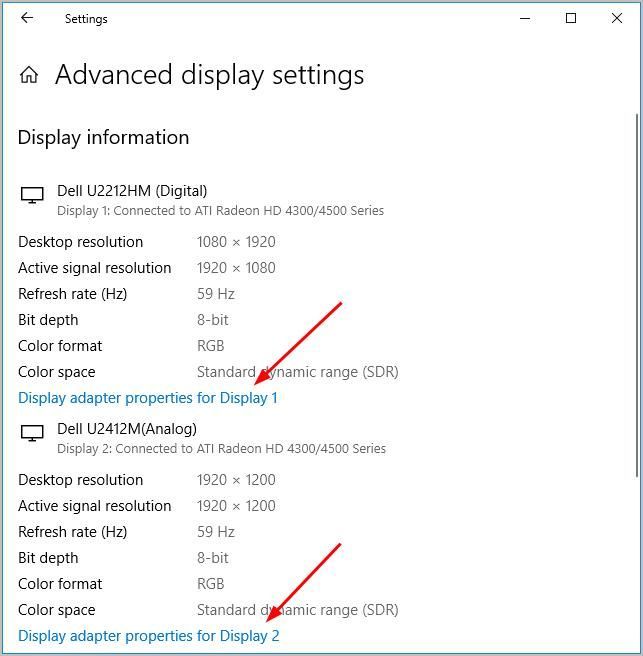
5) Monitör bölümlerinin altında her iki monitörün Ekran yenileme hızlarının ne olduğunu kontrol edin.
5a) Oranlar farklıysa, ikisinden birini aynı olacak şekilde değiştirin. Sonra değişikliğinizi kaydedin Uygulamak > tamam ve ikinci monitörünüzün başarıyla tespit edilip edilmediğini kontrol etmeye devam edin.
5b) Oranlar zaten aynı ayarlanmışsa, sonraki düzeltmeye geçin.
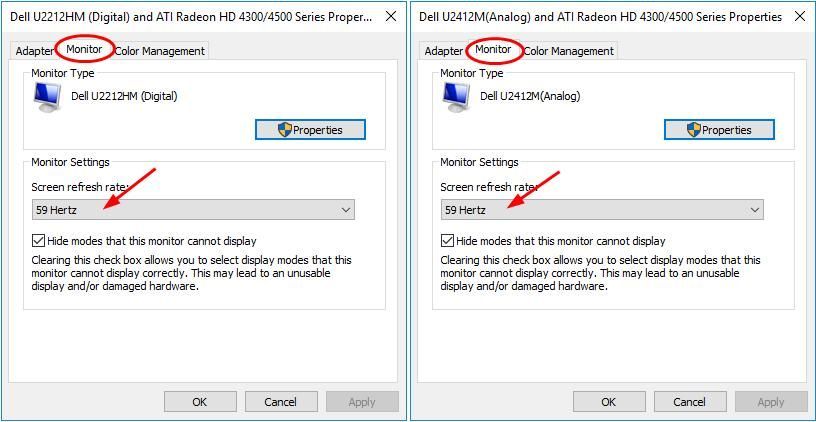
Düzeltme 4: Proje modunuzu değiştirin
Bazen yanlış ayarlanmış proje modu nedeniyle ikinci monitörünüz algılanamayabilir. Hızla ve kolayca değiştirin proje modu bu iki adımda:
1) Klavyenizde Windows logo tuşunu basılı tutun, ardından P anahtar.
2) Seçin Çiftleme İki monitörünüzde aynı ekranı görüntülemek istiyorsanız. Seçiniz Uzat Daha fazla işyeri kazanmak istiyorsanız.
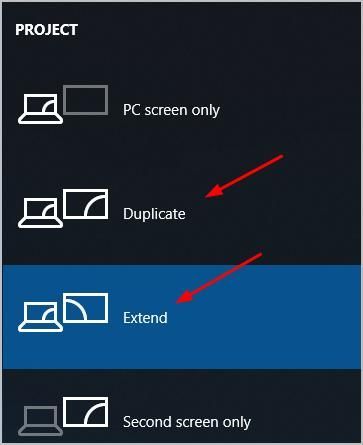
Hepsi bu kadar. Umarım bu yöntemlerden biri sorununuzu çözer ve artık masaüstünüzü ikinci monitörünüze genişletebilir veya dizüstü bilgisayarınızı ikinci monitörünüze yansıtabilir / yansıtabilirsiniz.
Herhangi bir sorunuz, fikriniz veya öneriniz varsa, lütfen yorumlarda bana bildirin. Okuduğunuz için teşekkürler!

![[Çözüldü] Cult of the Lamb Crashing PC'de – En İyi 9 Düzeltme](https://letmeknow.ch/img/knowledge-base/42/solved-cult-of-the-lamb-crashing-on-pc-8211-9-best-fixes-1.jpg)




